這個(gè)教程我將利用photoshop制作一個(gè)幻美得蓬松的云彩以及漂亮的月色。
網(wǎng)頁(yè)設(shè)計(jì)友情提示:如果您轉(zhuǎn)載本站的圖文教程,請(qǐng)不要以任何形式或借口將你得版權(quán)打印在文章的圖片上,如果不能遵守這個(gè)協(xié)議請(qǐng)不要轉(zhuǎn)載本站文章。
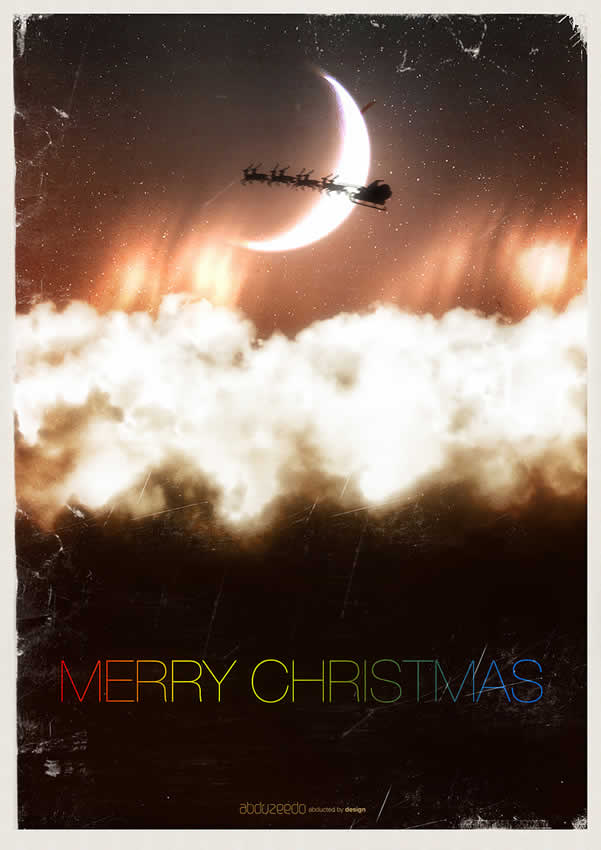
新建一個(gè)文檔。預(yù)設(shè)設(shè)置為國(guó)際標(biāo)準(zhǔn)紙張,大小設(shè)置為a4。.然后在背景圖層上運(yùn)用圖案疊加的圖層樣式。圖案選擇亞麻織物,它是photoshop中默認(rèn)的模式。
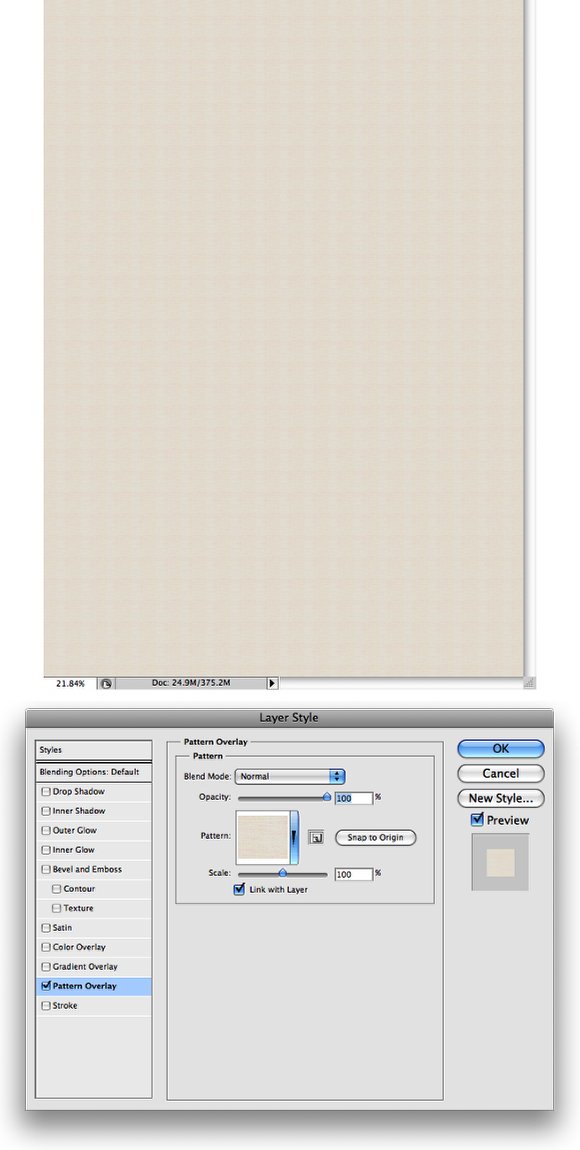
|||
增加一個(gè)新的圖層,并用矩形工具(u)創(chuàng)建一個(gè)比背景稍微小點(diǎn)的矩形,因?yàn)閳D像需要一些邊緣。接著在圖層樣式中應(yīng)用一個(gè)漸變疊加。設(shè)置樣式為線性,角度設(shè)置為90度,顏色設(shè)置為#12141c, #3e221a, #341f1b.
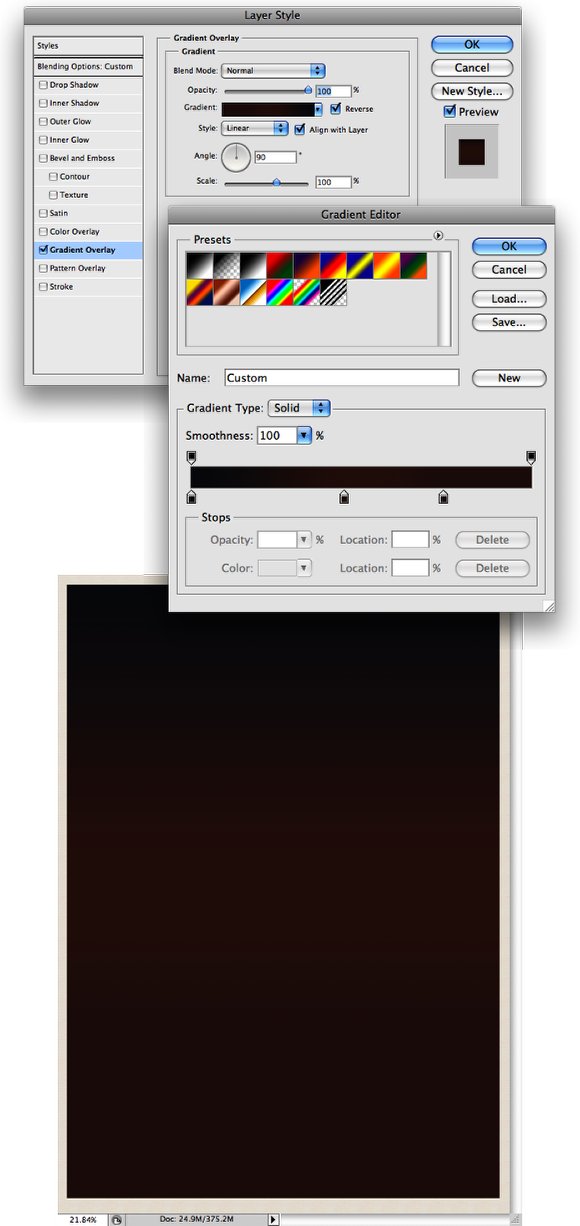
|||
我創(chuàng)建了一個(gè)筆刷來(lái)創(chuàng)建云彩。因?yàn)檫@樣相對(duì)簡(jiǎn)單一些。一下是創(chuàng)建筆刷的設(shè)置:
1畫(huà)筆筆尖形狀:圓形,直徑為500像素,硬度為0%,間距為25%。
2形狀動(dòng)態(tài):大小抖動(dòng)設(shè)置為100%,最小直徑為20%,角度抖動(dòng)為20%,圓度抖動(dòng)為0%。
3散布:散步兩軸,并設(shè)置為120%,數(shù)量為5,數(shù)量抖動(dòng)為100%。
4紋理:圖案設(shè)置為云彩,縮放為400%(但是你想云彩更加蓬松一些你可以設(shè)置一個(gè)更大的值,或者如果你想要一個(gè)較小的筆刷,你可以減少它的大小),模式設(shè)置為顏色加深。
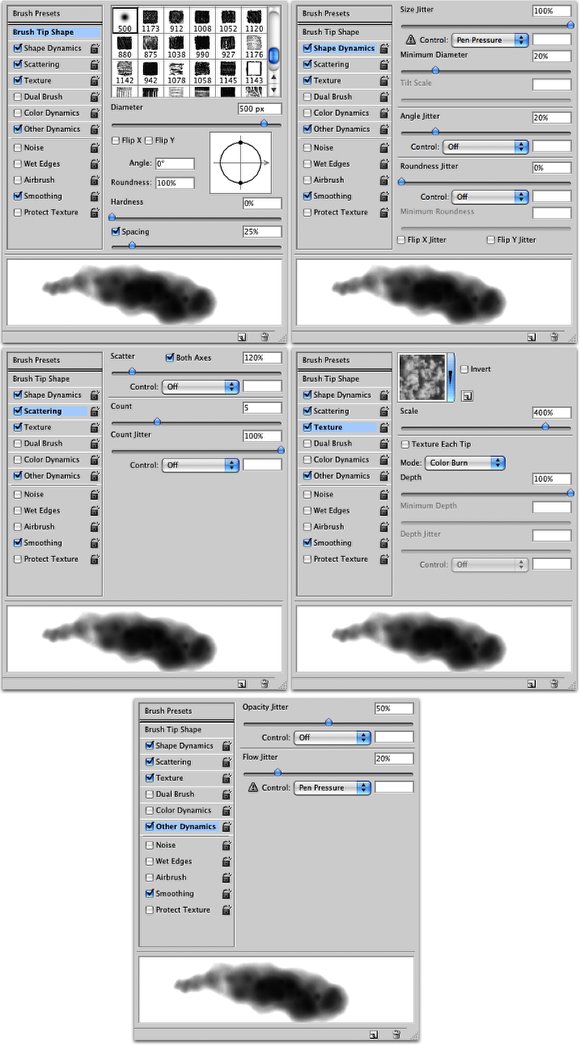
|||
現(xiàn)在增加一個(gè)新的圖層,顏色設(shè)置為白色。選擇云的筆刷繪制云彩。在這里有個(gè)秘訣就是慢點(diǎn)繪制。一次一次的繪制直到得到你想要的形狀。
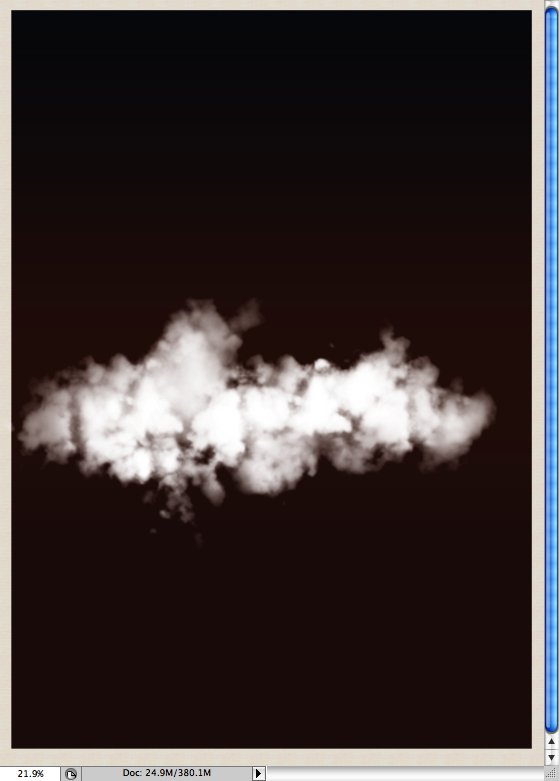
先前的步驟我們創(chuàng)建了云彩的第一部分,但是為了使云彩更加的有體積感和真實(shí)感,你需要?jiǎng)?chuàng)建一些暗的地方。新建一個(gè)圖層,運(yùn)行 圖層>創(chuàng)建剪貼蒙版.現(xiàn)在設(shè)置顏色為黑色,改變筆刷的不透明度為50%。然后繪制暗的地方。如果你看過(guò)真正的云彩,你將注意暗的地方總是在云彩的底部,所以同樣也要繪制成那樣。
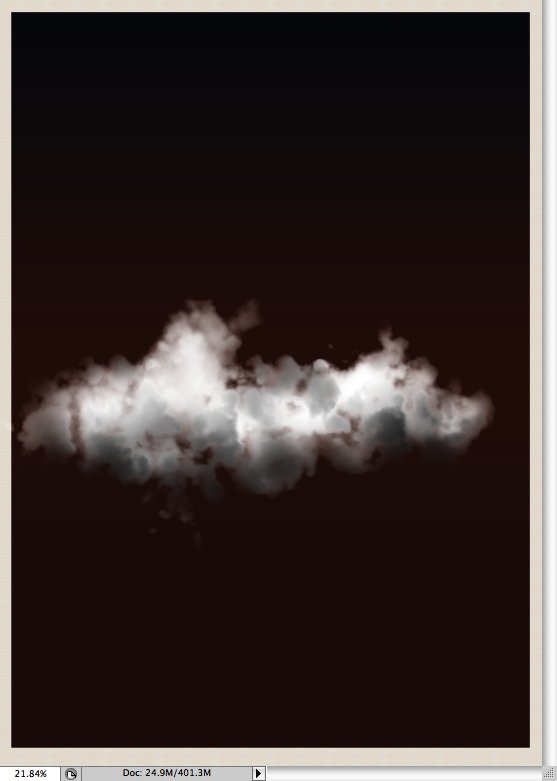
|||
繪制一個(gè)云彩,將它移動(dòng)到圖像的右邊,如下圖所示。
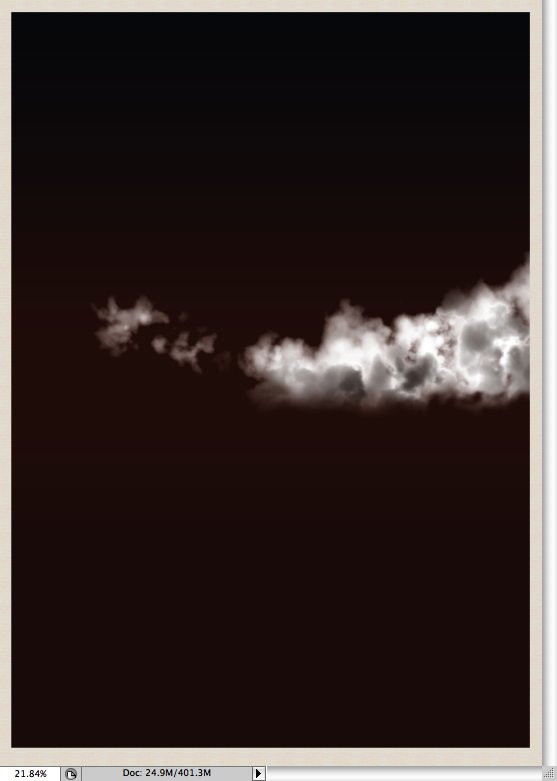
繪制另一個(gè)云彩把它放在另一邊。
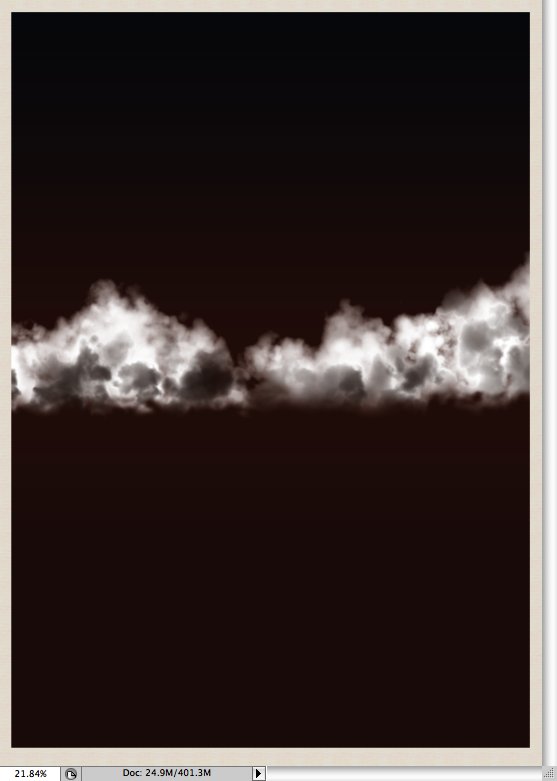
|||
現(xiàn)在創(chuàng)建一個(gè)大的云彩,記住如果你增加了筆刷的大小,你必須增加筆刷預(yù)設(shè)中圖案的大小。創(chuàng)建更小的也是如此,因此你可以根據(jù)這樣的方法來(lái)創(chuàng)建不同的云彩。大的云彩應(yīng)該放在文件的前面,小的云彩應(yīng)該放在后面。
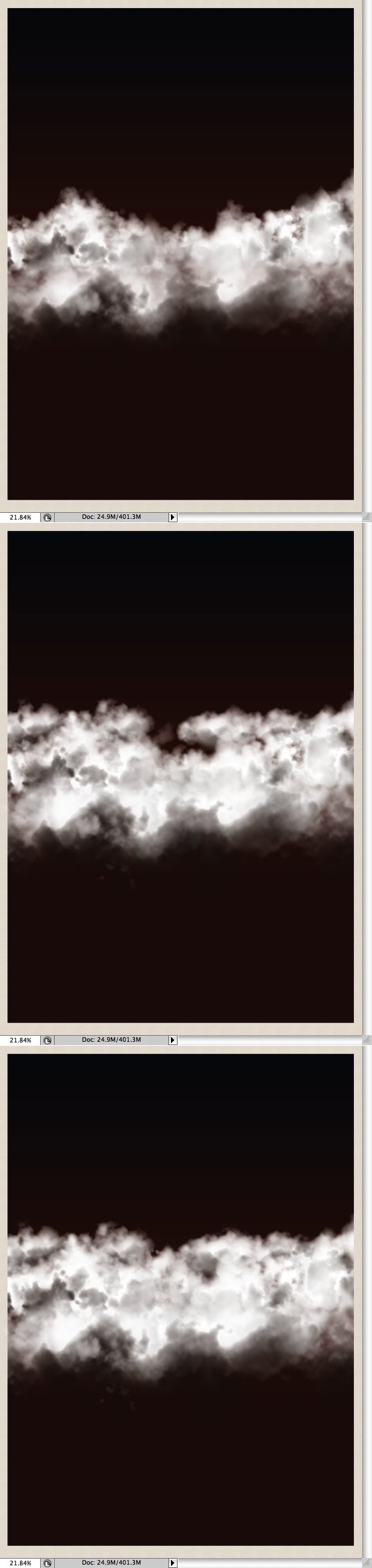
|||
新建一個(gè)圖層,用漸變進(jìn)行覆蓋,設(shè)置云彩的顏色為#291907 ,#dad6d2。改變混合模式為疊加。

|||
這里我決定選擇一張?jiān)铝恋膱D片來(lái)代替繪制的,這樣可以更簡(jiǎn)單的完成。我用的圖像你可以在這里下載。

改變?cè)铝恋幕旌夏J綖轭伾珳p淡,并復(fù)制這個(gè)圖層將會(huì)使月亮顯的更加亮。
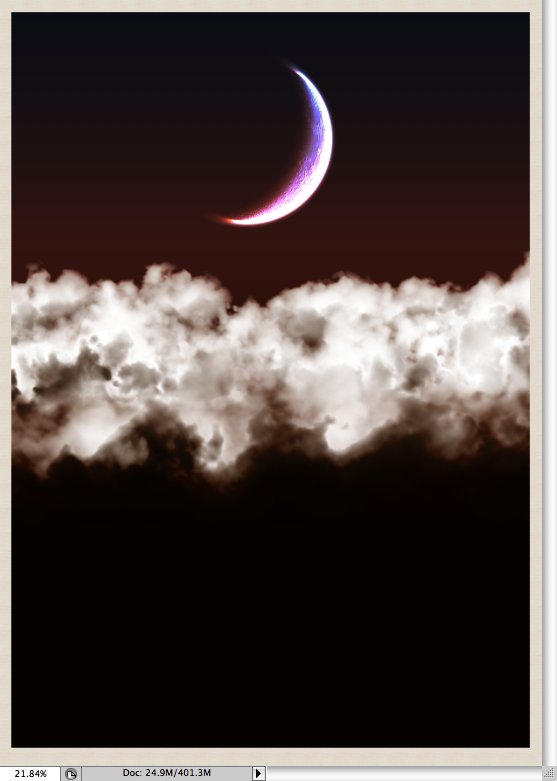
|||
在圖層調(diào)板中新建一個(gè)文件夾,并設(shè)置混合模式為圖層減淡。這個(gè)文件夾放置在月亮圖層的底部。在這個(gè)文件夾的內(nèi)部,新建一個(gè)圖層,并設(shè)置顏色為白色。運(yùn)用筆刷工具(b),選擇一個(gè)圓形軟的筆刷,硬度為0%,透明度為20%。使它稍微比月亮要大些,因而增大或減小筆刷的大小。然后繪制一個(gè)光線,如下圖所示。
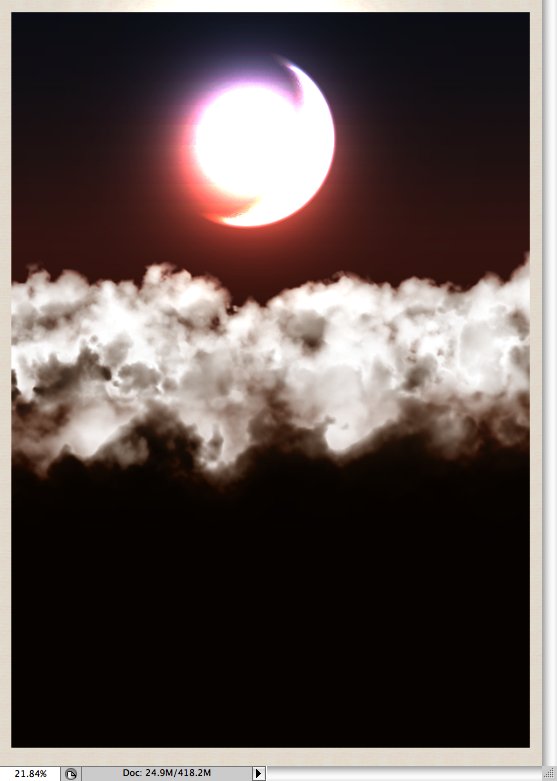
選擇橡皮擦工具(e),刪除一頁(yè)不應(yīng)該發(fā)亮的地方。
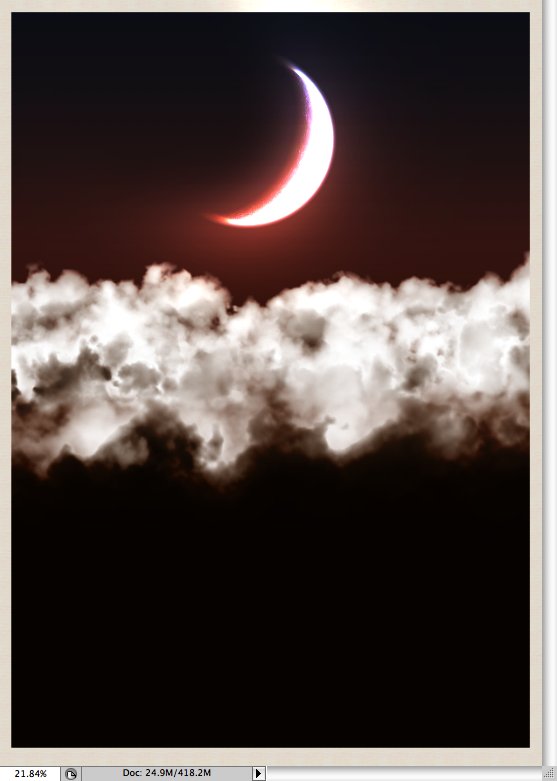
|||
現(xiàn)在讓我們?cè)黾邮フQ老人的馴鹿,你可以在網(wǎng)上尋找這樣的照片或者假如你愿意你可以購(gòu)買(mǎi)一個(gè)漂亮的矢量圖,網(wǎng)址為istockphoto.com。
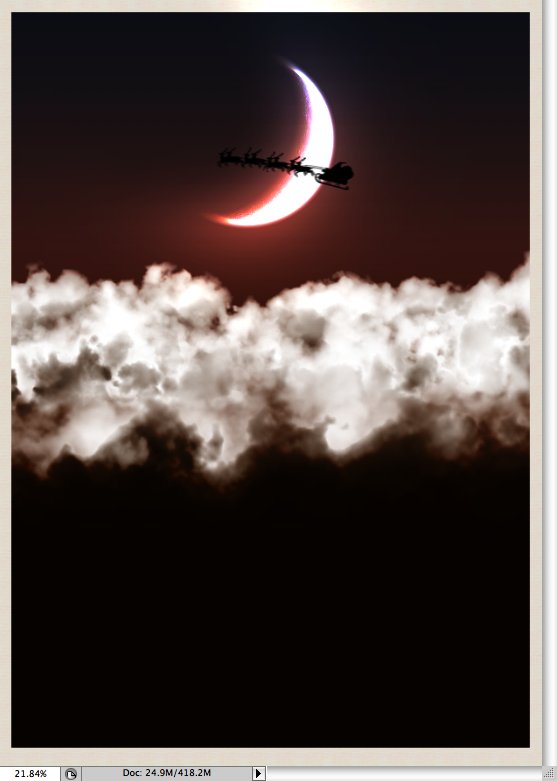
這一步我將增加一些星星,在所有圖層的底部新建一個(gè)圖層,刪除月亮底部的一些一方,甚至很暗的地方。

|||
來(lái)創(chuàng)建一個(gè)北極光的效果,在圖層調(diào)板中增加一個(gè)新的文件夾,重命名為”aurora”并且改變混合模式為顏色減淡。在文件夾中新建一個(gè)圖層,并選擇筆刷工具。用你創(chuàng)建的云彩筆刷繪制一些云彩,如下圖所示。
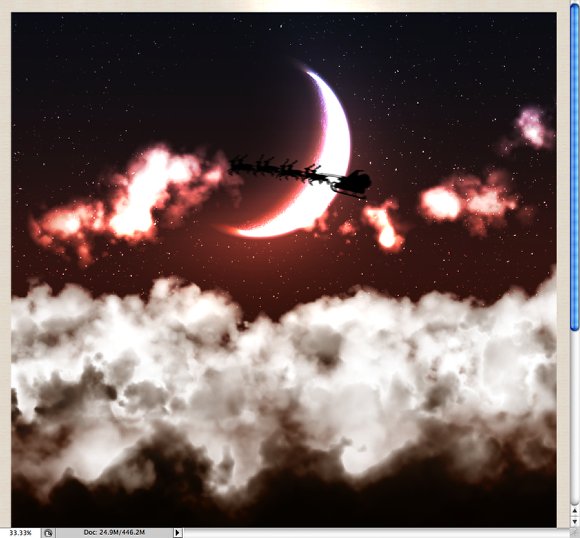
運(yùn)行濾鏡>模糊>動(dòng)感模糊。設(shè)置角度為90度,距離為450像素。

|||
運(yùn)行濾鏡>扭曲>球面化。設(shè)置數(shù)量為53%,模式為正常。
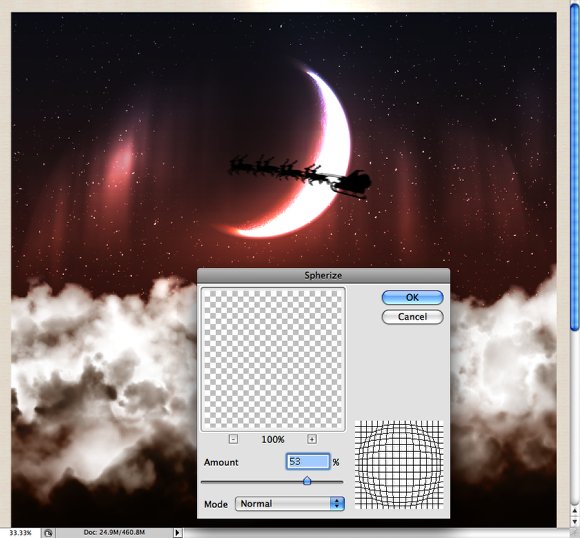
給北極光效果制作最后一個(gè)濾鏡,制作一點(diǎn)波浪的扭曲。運(yùn)行濾鏡>扭曲>波浪。設(shè)置如下圖所示。.
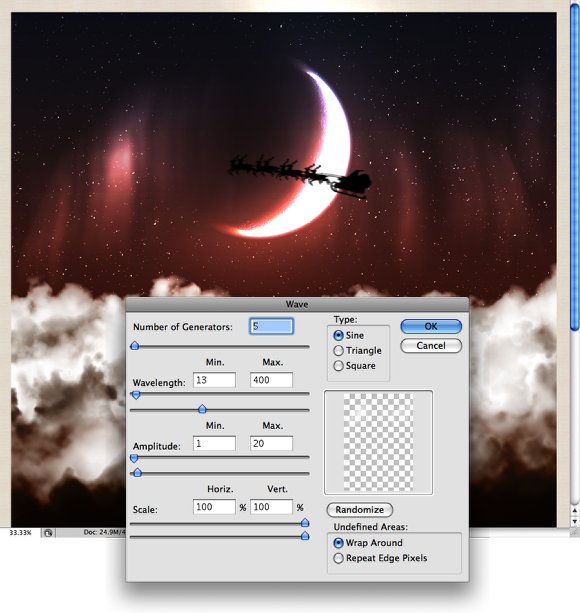
|||
我的第一個(gè)設(shè)計(jì)的想法就是給它一個(gè)經(jīng)典年份的風(fēng)格。為了做到那樣的效果我運(yùn)用了一些紋理,只需要在所有圖層的頂部增加一些紋理,改變混合模式和透明度,在這個(gè)例子中我運(yùn)用了一個(gè)舊的紙圖像,混合模式為疊加。
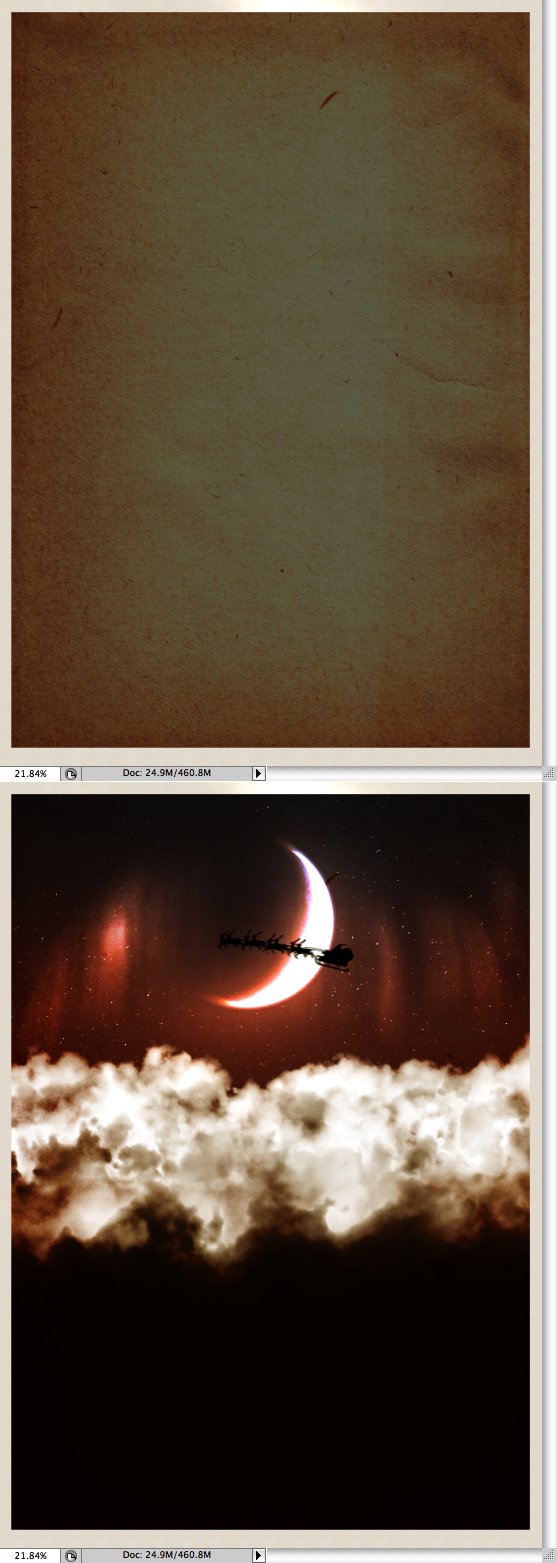
|||
給整個(gè)圖層增加一些文字和標(biāo)志,給這個(gè)組重命名為”card”,并復(fù)制這個(gè)組。隨著復(fù)制這個(gè)組并選擇 圖層>合并組.
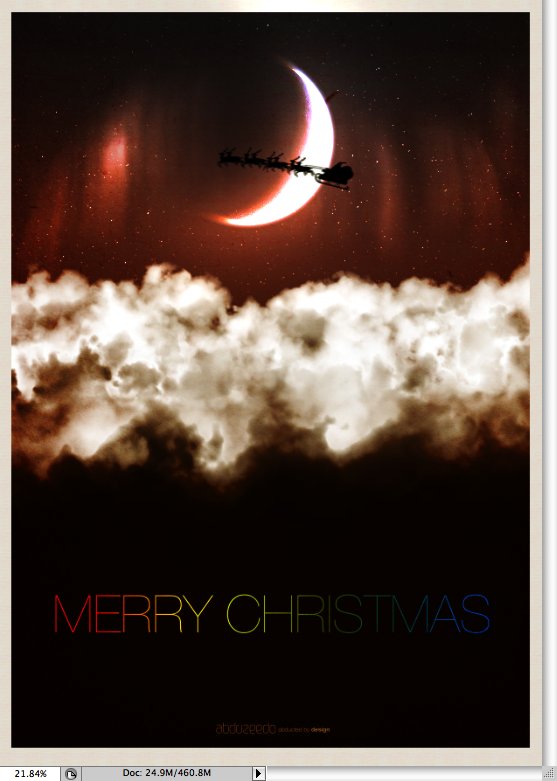
運(yùn)行濾鏡>模糊>高斯模糊。設(shè)置半徑為20像素,并改變混合模式為濾色。然后使用橡皮擦(e)刪除某些太亮不需要的地方。基本上除了云和月亮外,刪除圖像所有其余的部分。
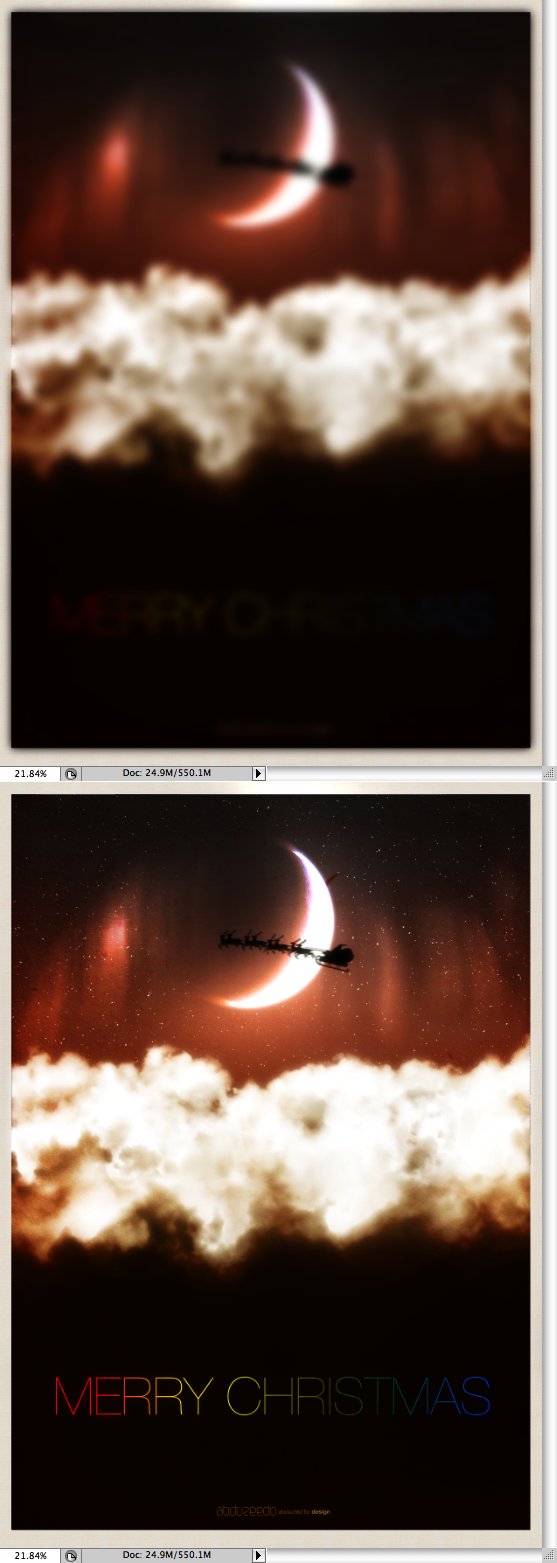
你可以運(yùn)用筆刷和蒙版來(lái)創(chuàng)建更多經(jīng)典古老的風(fēng)格,像我最后的卡片。這個(gè)教程向你展示了如何創(chuàng)建蓬松現(xiàn)實(shí)的云彩。我再一次參考了網(wǎng)上的另一篇教程。在網(wǎng)上有很多好的教程告訴你如何創(chuàng)建一些效果,最關(guān)鍵的是根據(jù)你的需要來(lái)應(yīng)用它們。在這個(gè)教程中我僅僅只是增加了一個(gè)額外的創(chuàng)建云彩的步驟。
新聞熱點(diǎn)
疑難解答
圖片精選